تحديث 2024 أبريل: توقف عن تلقي رسائل الخطأ وإبطاء نظامك باستخدام أداة التحسين الخاصة بنا. احصل عليه الآن من الرابط التالي
- تحميل وتثبيت أداة الإصلاح هنا.
- دعها تفحص جهاز الكمبيوتر الخاص بك.
- الأداة بعد ذلك إصلاح جهاز الكمبيوتر الخاص بك.
خطأ 0x80240061 يحدث عندما يحاول مستخدمو Windows 10 تحديث محرك إدارة Intel سائق واجهة عبر مكون Windows Update. في حالة فشل هذا التحديث ، سيحاول Windows العملية مرة أخرى لاحقًا ، وغالبًا ما يكون مع نفس النتائج النهائية.
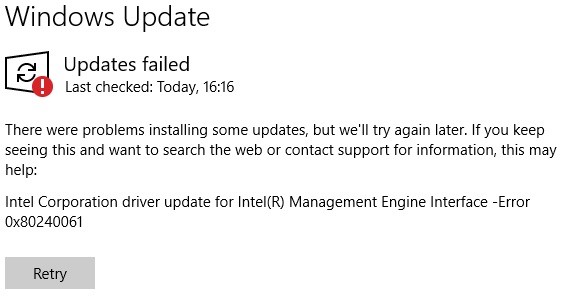
تعد واجهة Intel Management Engine ، المعروفة باسم IMEI ، برنامج تشغيل متكامل يسمح بالاتصال بين البرنامج الثابت لمحرر أسلوب الإدخال ونظام تشغيل الجهاز. تتيح برامج التشغيل وظائف معينة للوحة الأم وتسمح للجهاز بالعمل بشكل صحيح. ومع ذلك ، في بعض الأحيان لا يتمكن السائقون من القيام بعملهم ، مما يجعل الكمبيوتر غير قابل للاستخدام تقريبًا.
لأداء استكشاف أخطاء Windows Update

قبل تجربة استراتيجيات الإصلاح الأخرى ، يجب عليك التحقق مما إذا كان إصدار Windows لديك غير قادر على حل المشكلة تلقائيًا. أكد العديد من المستخدمين المعنيين الذين واجهوا أيضًا صعوبة في تصحيح خطأ 0x80240061 أن المشكلة قد اختفت بعد تشغيل استكشاف الأخطاء وإصلاحها لـ Windows Update.
اتضح أن هذا التصحيح فعال في الحالات التي تحاول فيها مكونات WU باستمرار تثبيت برنامج تشغيل غير متوافق بالفعل (وهذا هو سبب فشل التثبيت). في حالة تطبيق هذا السيناريو ، يجب أن تكون قادرًا على حل المشكلة عن طريق تشغيل استكشاف أخطاء Windows Update ، مما يؤدي إلى إزالة قائمة انتظار الانتظار حتى لا تعرض الأداة المساعدة الخطأ نفسه في المستقبل.
تحديث أبريل 2024:
يمكنك الآن منع مشاكل الكمبيوتر باستخدام هذه الأداة ، مثل حمايتك من فقدان الملفات والبرامج الضارة. بالإضافة إلى أنها طريقة رائعة لتحسين جهاز الكمبيوتر الخاص بك لتحقيق أقصى أداء. يعمل البرنامج على إصلاح الأخطاء الشائعة التي قد تحدث على أنظمة Windows بسهولة - لا حاجة لساعات من استكشاف الأخطاء وإصلاحها عندما يكون لديك الحل الأمثل في متناول يدك:
- الخطوة 1: تنزيل أداة إصلاح أجهزة الكمبيوتر ومحسنها (Windows 10 ، 8 ، 7 ، XP ، Vista - Microsoft Gold Certified).
- الخطوة 2: انقر فوق "بدء المسح الضوئي"للعثور على مشاكل تسجيل Windows التي قد تسبب مشاكل في الكمبيوتر.
- الخطوة 3: انقر فوق "إصلاح الكل"لإصلاح جميع القضايا.
تحديث السائقين
قد تكون برامج تشغيل واجهة Intel Management Engine هي السبب وراء إنشاء البرنامج. قد تكون برامج التشغيل قديمة أو قد لا تعمل برامج التشغيل المحدثة مؤخرًا.
الخطوة 1: اكتب إدارة الأجهزة على أيقونة البحث في شريط المهام الخاص بك وانقر فوقه.
الخطوة 2: توسيع خيار أجهزة النظام.
الخطوة 3: حدد موقع وانقر فوق خيار واجهة إدارة Intel Engine وسيظهر لك نافذة منبثقة.
الخطوة 4: في علامة التبويب "برنامج التشغيل" ، انقر فوق "تحديث برنامج التشغيل" وكن صبوراً عند تحديثه. ثم أغلق النافذة وأعد تشغيل الكمبيوتر.
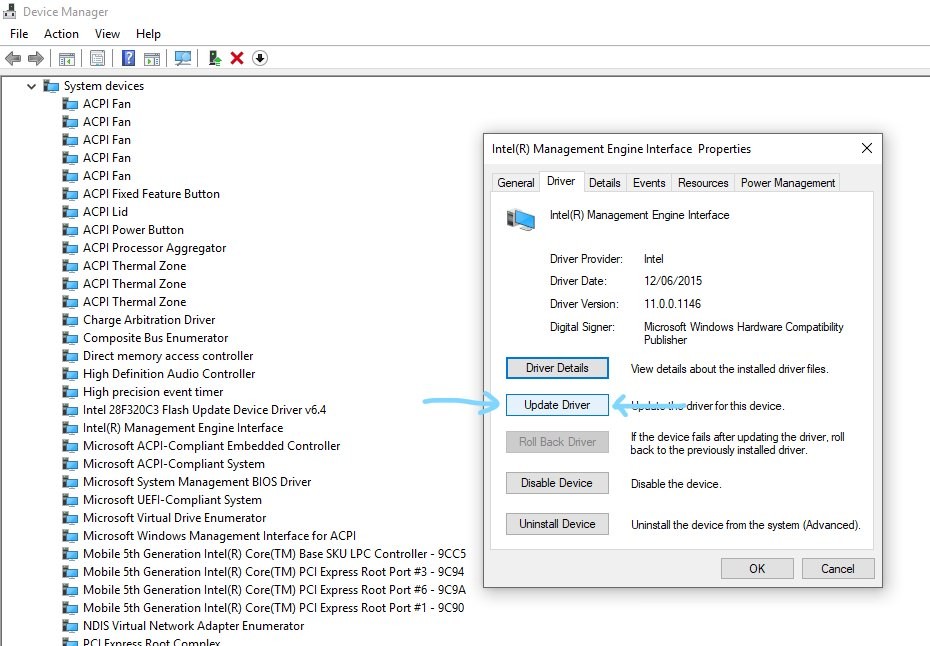
إزالة وإعادة تثبيت برامج التشغيل يدويا
إذا لم يكن تحديث برامج التشغيل هو الحل المناسب لك ، فمن الأفضل إزالة برامج التشغيل هذه من جهاز الكمبيوتر الخاص بك وإعادة تثبيتها يدويًا. يجب أن يحل هذا مشاكل عدم التوافق بالإضافة إلى المشكلات المماثلة الأخرى مثل الملفات التالفة الداخلية. إليك ما يجب أن تضعه في اعتبارك:
- الوصول إلى إدارة الأجهزة كالمعتاد.
- قم بتوسيع أجهزة النظام وانقر بزر الماوس الأيمن على واجهة Intel Management Engine.
- حدد "إلغاء التثبيت" وانتظر حتى يكتمل الحذف. يمكنك أيضًا الوصول إلى لوحة التحكم لإزالة تثبيت أي برامج أو ملفات أخرى مرتبطة.
- عند الانتهاء ، قم بزيارة الموقع الرسمي للشركة المصنعة وقم بتنزيل برامج تشغيل واجهة Intel Management Engine.
- قم بتشغيل الملف القابل للتنفيذ واتبع الإرشادات التي تظهر على الشاشة لتثبيت برامج التشغيل.
- ينبغي أن يكون عليه.
تحديث BIOS
إذا لم تحل خطوات تحرّي الخلل وإصلاحه الواردة أعلاه المشكلات في برنامج تشغيل واجهة Intel Management Engine ، فيجب أن تحاول تحديث BIOS. اعتمادًا على الشركة المصنعة واللوحة الأم ، يمكنك الآن إجراء عملية التحديث تلقائيًا عبر واجهة BIOS.
بخلاف ذلك ، ستحتاج إلى تنزيل تصحيحات تحديث BIOS من موقع الويب الرسمي للشركة المصنعة. دعونا نأمل أن يكون هذا الحل الأخير هو أيضًا الطريقة التي تعمل على إصلاح أخطاء IMEI.
نصيحة الخبراء: تقوم أداة الإصلاح هذه بفحص المستودعات واستبدال الملفات التالفة أو المفقودة إذا لم تنجح أي من هذه الطرق. إنه يعمل بشكل جيد في معظم الحالات التي تكون فيها المشكلة بسبب تلف النظام. ستعمل هذه الأداة أيضًا على تحسين نظامك لتحقيق أقصى قدر من الأداء. يمكن تنزيله بواسطة بالضغط هنا

CCNA، Web Developer، PC Troubleshooter
أنا متحمس للكمبيوتر وممارس تكنولوجيا المعلومات. لدي سنوات من الخبرة ورائي في برمجة الكمبيوتر واستكشاف الأخطاء وإصلاحها وإصلاح الأجهزة. أنا متخصص في تطوير المواقع وتصميم قواعد البيانات. لدي أيضًا شهادة CCNA لتصميم الشبكات واستكشاف الأخطاء وإصلاحها.

